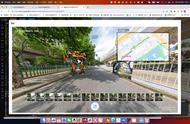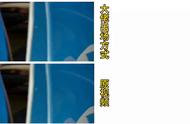如果我们需要回到旋转模式,只需要在刚刚的设置中取消勾选“移动模式”即可。手部姿势的调整也可以通过同样的方式进行,调整好骨骼姿势后,点击“生成”按钮,页面会自动跳转到“发送到ControlNet”页面。
首先,我们会看到已经生成了4张图,分别是pose图、深度图、法线图和线稿图。我们需要下载这四张图。

现在,我们来到了文生图的ControlNet Unit0中。
→首先,我们需要上传pose姿势图,并勾选“启用”和“完美像素模式”。预处理方式为“无”。模型选择“control_v11p_sd15_openpose”。控制权重应在0.8至1之间,数值越小,控制姿势的强度越小,其他选项应设为默认值。接下来,需要设置ControlNet Unit1。上传属于Depth深度图,模型选用control_v11f1p_sd15_depth,控制权重应在0.4至0.7之间,其他选项也应设为默认值。控制Net Unit2中。

上传Normal法线图,模型选用control_v11p_sd15_normalbae,控制权重应在0.4至0.7之间。ControlNet Unit3中。
上传属于canny线稿图,模型选用control_v11p_sd15_canny。控制权重应在0.4至0.7之间,其他选项也应设为默认值。控制权重的数值并非绝对,我们需要在参数上反复调整,以找到平衡值。
这些设置完成后,您可以根据自己的需求设定提示词等参数出图了。有些姿势出图后并不理想,需要仔细调整骨架姿势或参考照片形体。

感谢大家的观看,请大家点赞、关注、收藏一下,谢谢。